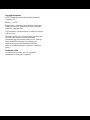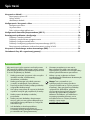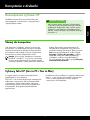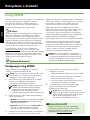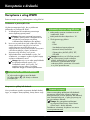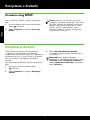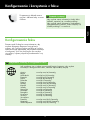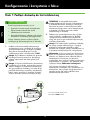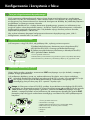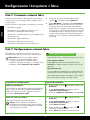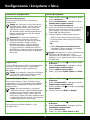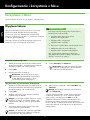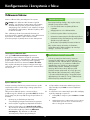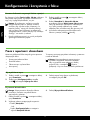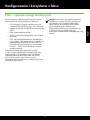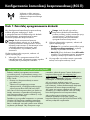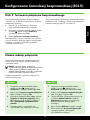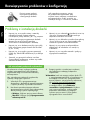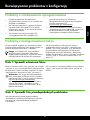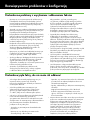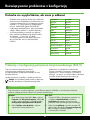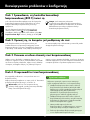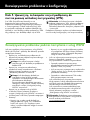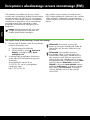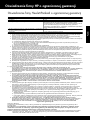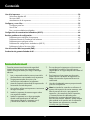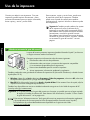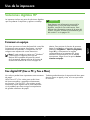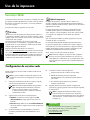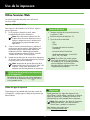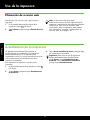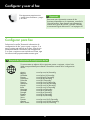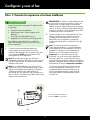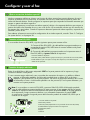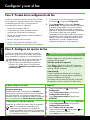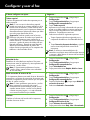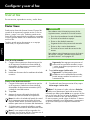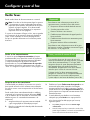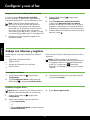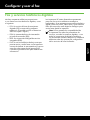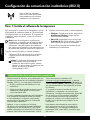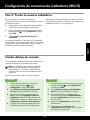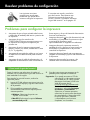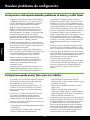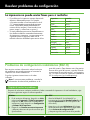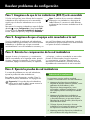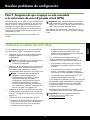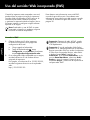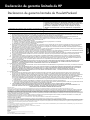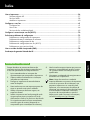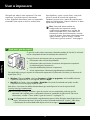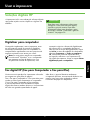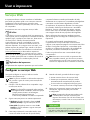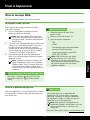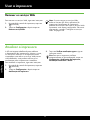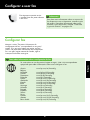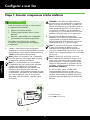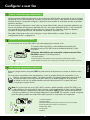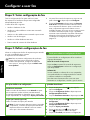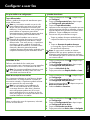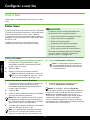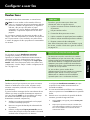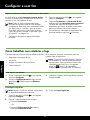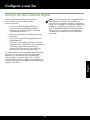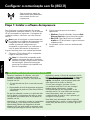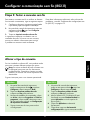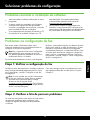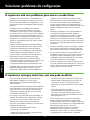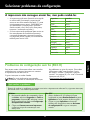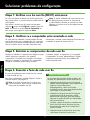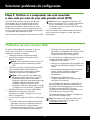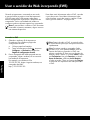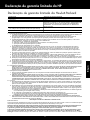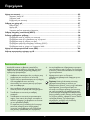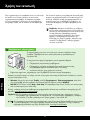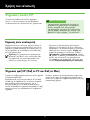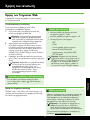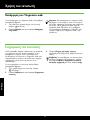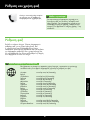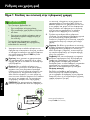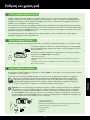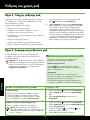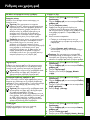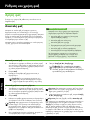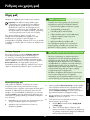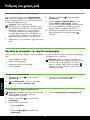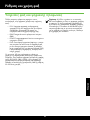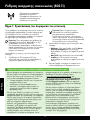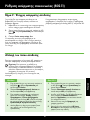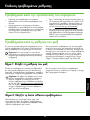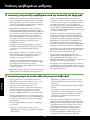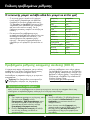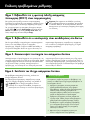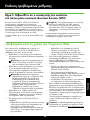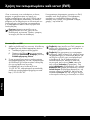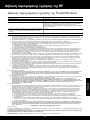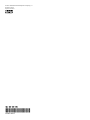Podręcznik czynności wstępnych
Guía de instalación inicial
Guia de primeiros passos
Οδηγός έναρξης
OFFICEJET 6600/6700

2
Copyright Information
© 2011 Copyright Hewlett-Packard Development
Company, L.P.
Edition 1, 9/2011
Reproduction, adaptation or translation without prior
written permission is prohibited, except as allowed
under the copyright laws.
The information contained herein is subject to change
without notice.
The only warranties for HP products and services are
set forth in the express warranty statements
accompanying such products and services. Nothing
herein should be construed as constituting an
additional warranty. HP shall not be liable for
technical or editorial errors or omissions contained
herein.
Trademark credits
Microsoft and Windows are U.S. registered
trademarks of Microsoft Corporation.

3
Polski
Bezpieczeństwo
Aby zmniejszyć ryzyko zranienia na skutek pożaru
lub porażenia prądem elektrycznym, należy zawsze
przestrzegać podstawowych zasad bezpieczeństwa
w czasie eksploatacji tej drukarki.
1. Należy przeczytać i przyswoić sobie wszystkie
instrukcje zawarte w dokumentacji
dostarczonej z drukarką.
2. Należy przestrzegać wszystkich ostrzeżeń
i instrukcji znajdujących się na drukarce.
3. Przed czyszczeniem należy odłączyć drukarkę
od gniazdka elektrycznego.
4. Nie należy umieszczać ani używać tej drukarki
w pobliżu wody lub gdy użytkownik jest mokry.
5. Należy ustawić drukarkę na stabilnej
powierzchni.
6. Należy umieścić drukarkę w bezpiecznym
miejscu, gdzie nie ma ryzyka nadepnięcia na
przewód zasilania, potknięcia się o niego lub
uszkodzenia go.
7. Jeśli drukarka nie działa prawidłowo,
przeczytaj informacje znajdujące się
w instrukcji obsługi (dostępna na komputerze
po zainstalowaniu oprogramowania).
8. Wewnątrz urządzenia nie ma części,
które użytkownik mógłby sam naprawić.
Wykonywanie czynności serwisowych należy
zlecać wykwalifikowanemu personelowi.
9. Należy używać wyłącznie zasilacza
zewnętrznego lub akumulatora dostarczonych
wraz z drukarką.
Uwaga: Tusz z pojemników jest
wykorzystywany na szereg sposobów
w procesie drukowania, w tym w procesie
inicjalizacji, który przygotowuje drukarkę
i pojemniki do drukowania, podczas
serwisowania głowicy, która utrzymuje
czystość dysz i prawidłowy przepływ
atramentu. Dodatkowo, po zakończeniu
używania pojemnika pozostaje w nim
niewielka ilość tuszu. Więcej informacji
znajduje się na stronie
www.hp.com/go/inkusage.
Spis treści
Korzystanie z drukarki ....................................................................................................................... 4
Rozwiązania cyfrowe HP .....................................................................................................5
Usługi WWW ...................................................................................................................6
Aktualizacja drukarki ..........................................................................................................8
Kongurowanie i korzystanie z faksu ................................................................................................. 9
Kongurowanie faksu ..........................................................................................................9
Używanie faksu ............................................................................................................... 14
Faks i cyfrowe usługi telefoniczne ....................................................................................... 17
Kongurowanie komunikacji bezprzewodowej (802.11) ......................................................................18
Rozwiązywanie problemów z konguracją ....................................................................................... 20
Problemy z instalacją drukarki ...........................................................................................20
Problemy z instalowaniem oprogramowania ........................................................................ 21
Problemy z kongurowaniem faksu ..................................................................................... 21
Problemy z konguracją połączenia bezprzewodowego (802.11) ...........................................23
Rozwiązywanie problemów podczas korzystania z usług WWW ...........................................25
Korzystanie z wbudowanego serwera internetowego (EWS) .............................................................. 26
Oświadczenie rmy HP o ograniczonej gwarancji ............................................................................. 27

4
Polski
Korzystanie z drukarki
Dziękujemy za zakupienie naszego produktu.
Korzystając z tej drukarki, można drukować
dokumenty i zdjęcia, skanować dokumenty do
podłączonego komputera, kopiować je oraz
wysyłać i odbierać faksy.
Gdzie znajduje się instrukcja obsługi?
Podręcznik użytkownika drukarki (zwany również Pomocą) jest kopiowany do
komputera podczas instalacji oprogramowania HP.
Zawiera ona:
•
Informacje o rozwiązywaniu problemów
•
Informacje dotyczące obsługiwanych materiałów eksploatacyjnych
i akcesoriów (jeśli są dostępne)
•
Szczegółowe instrukcje korzystania z drukarki
•
Ważne komunikaty, informacje dotyczące ochrony środowiska oraz
informacje prawne
Instrukcję możesz otworzyć w oprogramowania do drukowania HP (Microsoft
®
Windows
®
) lub z menu
Pomoc (Mac OS X):
•
Windows: Kliknij Start, wybierz polecenie Programy lub Wszystkie programy, wybierz HP,
folder drukarki HP, a następnie wybierz Pomoc.
•
Mac OS X: W aplikacji Finder, kliknij Help (Pomoc) > Mac Help (Pomoc systemu Mac). W oknie
programu Help Viewer wybierz swoją drukarkę z menu rozwijanego Mac Help.
W witrynie pomocy technicznej HP dostępna jest też wersja instrukcji w formacie Adobe Acrobat
(www.hp.com/go/customercare).
Wskazówka: Jeśli na komputerze nie można znaleźć podręcznika użytkownika, być może nie został on
skopiowany podczas instalacji oprogramowania HP. Więcej informacji znajdziesz w części
„Jak zainstalować podręcznik użytkownika?” na stronie 20.
Informacje na temat obowiązującego prawa i zgodności z przepisami w Unii Europejskiej można
znaleźć w rozdziale „Informacje techniczne” w podręczniku użytkownika (zwanym również
Pomocą). Dodatkowo Deklaracja zgodności jest dostępna w następującej witrynie internetowej:
www.hp.eu/certificates.
Do skanowania, kopiowania i wysyłania faksów
możesz użyć panelu sterowania drukarki. Panelu
sterowania możesz użyć także do zmiany ustawień,
drukowania raportów lub uzyskiwania pomocy do
drukarki.
Wskazówka: Ustawienia drukarki można
także zmienić za pomocą oprogramowania
urządzenia lub wbudowanego serwera
internetowego (EWS). Więcej informacji
na temat tych narzędzi można znaleźć
w podręczniku użytkownika. Więcej informacji
o położeniu podręcznika można znaleźć
w „Gdzie znajduje się instrukcja obsługi?”
na tej stronie.

5
Polski
Korzystanie z drukarki
Rozwiązania cyfrowe HP
Drukarka zawiera zbiór rozwiązań cyfrowych
pomagających w uproszczeniu i przyspieszeniu
wykonywanych zadań.
Skanuj do komputera
Gdy korzystasz z drukarki, możesz po prostu do
niej podejść i za dotknięciem przycisku na panelu
sterowania zeskanować dokumenty bezpośrednio
do komputera, lub podzielić się nimi z partnerami
biznesowymi w formie załączników e-mail.
Uwaga: Jeśli używasz komputera z systemem
Microsoft
®
Windows
®
i nie jest on wyświetlany
na liście miejsc docelowych na ekranie panelu
sterowania drukarki, należy ponownie uruchomić
Dowiedz się więcej!
Aby uzyskać więcej informacji o konfiguracji
i używaniu tych rozwiązań cyfrowych, zobacz
podręcznik użytkownika. Aby uzyskać więcej
informacji o uruchamianiu oprogramowania,
zobacz „Gdzie znajduje się instrukcja obsługi?”
na stronie 4.
Cyfrowy faks HP (Fax to PC i Fax to Mac)
Już nigdy więcej nie stracisz ważnych faksów
zagubionych w stosie papieru!
Fax to PC i Fax to Mac umożliwiają automatyczne
odbieranie i zapisywanie faksów bezpośrednio
w komputerze. Można także łatwo zapisywać
cyfrowe kopie faksów oraz unika się problemów
związanych z obsługą obszernych archiwów
papierowych.
funkcję skanowania oprogramowania HP
na komputerze docelowym. Aby ponownie
uruchomić funkcję skanowania, kliknij przycisk
Start na pulpicie komputera, wybierz opcję
Programy lub Wszystkie programy, wybierz
opcję HP i folder posiadanej drukarki HP,
a następnie wybierz swoją drukarkę HP.
W wyświetlonym oknie kliknij opcję Uaktywnij
skanowanie do komputera.
Dodatkowo możesz całkowicie wyłączyć drukowanie
faksów - w ten sposób zaoszczędzisz na papierze
i tuszu, a także ograniczysz zużycie papieru
i zmniejszysz ilość odpadów.

Polski
Korzystanie z drukarki
6
Usługi WWW
Drukarka obsługuje innowacyjne, internetowe rozwiązania,
które ułatwiają uzyskiwanie dostępu do Internetu,
korzystanie z dokumentów i szybkie drukowanie —
wszystko to bez konieczności używania komputera.
Drukarka zawiera następujące usługi WWW:
HP ePrint
HP ePrint to darmowa usługa firmy HP, pozwalająca na
drukowanie dokumentów na podłączonej do Internetu
drukarce w dowolnym czasie i z dowolnego miejsca.
Jest to tak łatwe, jak wysłanie wiadomości email na adres
przypisany drukarce podczas włączania usług WWW
w drukarce. Nie potrzeba sterowników ani specjalnego
oprogramowania. Jeśli możesz wysłać wiadomość email,
możesz drukować zewsząd za pomocą HP ePrint.
Po zarejestrowaniu konta w serwisie ePrintCenter
(www.eprintcenter.com) możesz się zalogować, aby
wyświetlać stan zadań usługi HP ePrint, zarządzać kolejką
usługi HP ePrint w drukarce, kontrolować uprawnienia
użytkowników do drukowania za pomocą adresu e-mail
usługi HP ePrint oraz korzystać z pomocy.
Aplikacja dla drukarek
Aplikacje dla drukarek pozwalają na łatwe odnalezienie
i drukowanie wstępnie sformatowanych treści z Internetu
bezpośrednio z drukarki. Możesz także skanować
i przechowywać w Internecie cyfrowe dokumenty.
Aplikacje dla drukarek udostępniają szeroki zakres
treści, od kuponów zniżkowych po zajęcia dla rodziny,
wiadomości, podróże, sport, gotowanie, zdjęcia
i wiele innych. Istnieje nawet możliwość wyświetlania
i drukowania zdjęć z popularnych witryn udostępniania.
Niektóre aplikacje dla drukarek pozwalają na
zaplanowanie dostarczenia treści z aplikacji do drukarki.
Formatowanie treści specjalnie dla drukarki oznacza,
że tekst i obrazy nie będą odcinane, ani nie wystąpi
osobna strona z tylko jedną stroną tekstu. W niektórych
drukarkach możesz także wybrać ustawienia papieru
i jakości wydruku na ekranie podglądu wydruku.
Wszystko to bez właczania komputera!
Uwaga: W celu skorzystania z usług WWW
drukarka musi mieć połączenie z Internetem przez
sieć przewodową (Ethernet) lub bezprzewodową.
Nie można korzystać z funkcji internetowych jeśli
drukarka jest podłączona kablem USB.
Konfiguracja usług WWW
Usługi WWW można skonfigurować w momencie
instalacji oprogramowania drukarki HP.
Uwaga: Jeżeli oprogramowanie drukarki HP zostało
już zainstalowane, informacje na temat instalacji
znajdziesz w podręczniku użytkownika.
1. Włóż dysk CD z oprogramowaniem HP do napędu
komputera, a następnie postępuj zgodnie
z instrukcjami wyświetlanymi na ekranie.
Uwaga: Jeżeli firewall wyświetli na komputerze
jakiekolwiek komunikaty podczas instalacji,
należy zaznaczyć opcję „pozwól zawsze”.
Wybranie tej opcji umożliwia pomyślne
zainstalowanie oprogramowania na komputerze.
2. Wykonaj czynności odpowiednie dla posiadanego
systemu operacyjnego:
•
Windows: Po wyświetleniu monitu kliknij opcję Sieć
(Ethernet/bezprzewodowa) i wykonaj instrukcje
wyświetlane na ekranie.
•
Mac OS X: Kliknij dwukrotnie ikonę HP Installer na
dysku CD z oprogramowaniem, a następnie
wykonaj instrukcje wyświetlane na ekranie.
3.
Jeśli łączysz się z siecią bezprzewodową, wprowadź nazwę
sieci bezprzewodowej i hasło (po wyświetleniu monitu).
4. Po wyświetleniu stosownego monitu wykonaj
następujące czynności:
•
Zaakceptuj Warunki użytkowania usług sieci Web.
•
Włącz w drukarce automatyczne sprawdzanie
i instalowanie aktualizacji produktu.
•
Jeśli sieć korzysta z ustawień proxy do łączenia się
z Internetem, wprowadź te ustawienia.
5. Po wydrukowaniu strony informacyjne postępuj
zgodnie z zawartymi na niej informacjami,
aby dokończyć konfigurację.
Uwaga: Arkusz informacyjny zawiera również
adres e-mail, który będzie używany do drukowania
dokumentów za pośrednictwem usługi HP ePrint.
Więcej informacji znajdziesz w części
„Korzystanie z usług WWW” na stronie 7.
Dowiedz się więcej!
Dodatkowe informacje na temat zarządzania
i konfiguracji ustawień HP ePrint oraz na temat
najnowszych funkcji znajdziesz na stronie
ePrintCenter (www.eprintcenter.com).

7
Polski
Korzystanie z drukarki
Korzystanie z usług WWW
Poniższa część opisuje, jak korzystać z usług WWW.
Drukowanie za pomocą HP ePrint
Wykonaj następujące kroki, aby wydrukować
dokumenty za pomocą HP ePrint:
1. W komputerze lub urządzeniu przenośnym
otwórz aplikację poczty email.
Uwaga: Informacje na temat korzystania
z aplikacji poczty email w komputerze lub
urządzeniu przenośnym znajdziesz
w dokumentacji dołączonej do aplikacji.
2.
Utwórz nową wiadomość email i załącz plik, który
chcesz wydrukować. Listę plików, które można
wydrukować za pomocą HP ePrint wraz ze
wskazówkami do wykorzystania w trakcie korzystania
z HP ePrint znajdziesz w części „Wskazówki
dotyczące usługi HP ePrint” na tej stronie.
3. Wprowadź adres email drukarki w polu „Do”
wiadomości, a następnie wybierz wybierz opcję
wysłania wiadomości email.
Uwaga: Upewnij się, że adres email drukarki
jest jedynym adresem w polu „Do”
wiadomości email. Jeśli w polu „Do”
znajdują się inne adresy, wysyłane
załączniki mogą nie zostać wydrukowane.
Czym jest jest adres e-mail drukarki?
W celu ustalenia adresu email drukarki
HP ePrint dotknij
(HP ePrint) na ekranie
początkowym.
Dowiedz się więcej!
Możesz zarządzać aplikacjami dla drukarek
za pomocą ePrintCenter. Możesz dodawać,
konfigurować lub usuwać aplikacje dla drukarek,
oraz ustawiać kolejność, w jakiej pojawiają się
na wyświetlaczu drukarki.
Uwaga: Aby zarządzać aplikacjami
za pomocą ePrintCenter, utwórz konto
ePrintCenter i dodaj drukarkę.
Dodatkowe informacje znajdziesz na stronie
www.eprintcenter.com.
Wskazówki dotyczące usługi HP ePrint
•
Maksymalny rozmiar wiadomości email
i załącznika: 5 MB
•
Maksymalna liczba załączników: 10
•
Obsługiwane typy plików:
- PDF
- HTML
- Standardowe formaty tekstowe
- Microsoft Word, PowerPoint
- Obrazy takie jak PNG, JPEG, TIFF,
GIF, BMP
Uwaga: Możliwe, że HP ePrint pozwoli
na wykorzystanie innych rodzajów
plików. Jednak HP nie gwarantuje
możliwości wydrukowania innych
rodzajów plików, ponieważ nie zostało
to w pełni przetestowane.
Korzystanie z aplikacji dla drukarek
Na wyświetlaczu panelu sterowania drukarki dotknij
Apps, a następnie ikonę aplikacji, której chcesz użyć.

8
Polski
Korzystanie z drukarki
Usuwanie usług WWW
Aby usunąć usługi WWW, wykonaj następujące
kroki:
1. Na wyświetlaczu panelu sterowania drukarki
dotknij
(HP ePrint).
2. Dotknij Ustawienia, a następnie Usuń usługi
WWW.
Aktualizacja drukarki
Firma HP cały czas pracuje nad zwiększeniem
wydajności swoich drukarek i dostarczaniem
użytkownikom najnowszych funkcji. Jeśli drukarka jest
podłączona do sieci, a usługi WWW są włączone,
możesz wyszukać i zainstalować aktualizacje
drukarki.
Aby zaktualizować drukarkę, wykonaj następujące
kroki:
1. Na panelu sterowania drukarki dotknij
(HP ePrint).
2. Dotknij Ustawienia, a następnie Aktualizacje
drukarki.
3. Dotknij Wyszukaj aktualizacje produktu,
a następnie postępuj zgodnie z instrukcjami na
wyświetlaczu.
Wskazówka: Aby umożliwić drukarce
automatyczne wyszukiwanie aktualizacji, dotknij
Ustawienia, dotknij Aktualizacje urządzenia,
dotknij Automatyczne aktualizacje, a następnie
dotknij Włączone.
Uwaga: Usunięcie usług WWW spowoduje
wyłączenie wszystkich związanych z nimi funkcji
(HP ePrint, aplikacje dla drukarek i aktualizacji
drukarki). Aby ponownie skorzystać z usług
WWW, należy je skonfigurować. Więcej
informacji znajdziesz w części „Konfiguracja
usług WWW” na stronie 6.

9
Polski
9
Konfigurowanie faksu
Zaznacz pole Finding fax setup information, aby
uzyskać informacje dotyczące swojego kraju/
regionu. Jeśli Twój kraj/region znajduje się na liście,
odwiedź witrynę internetową, aby uzyskać informacje
o konfiguracji. Jeśli Twój kraj/region nie znajduje
się na liście, wykonaj czynności przedstawione w tej
instrukcji.
Konfigurowanie i korzystanie z faksu
Za pomocą tej drukarki można
wysyłać i odbierać faksy w czerni
i kolorze.
Znajdowanie informacji o konfigurowaniu faksu
Jeśli znajdujesz się w jednym z poniższych krajów/regionów, aby uzyskać
informacje o konfigurowaniu faksu, odwiedź odpowiednią witrynę.
Austria
Belgia
Holenderski
Francuski
Dania
Finlandia
Francja
Niemcy
Irlandia
Włochy
Norwegia
Holandia
Portugalia
Hiszpania
Szwecja
Szwajcaria
Francuski
Niemiecki
Wielka Brytania
www.hp.com/at/faxconfig
www.hp.be/nl/faxconfig
www.hp.be/fr/faxconfig
www.hp.dk/faxconfig
www.hp.fi/faxconfig
www.hp.com/fr/faxconfig
www.hp.com/de/faxconfig
www.hp.com/ie/faxconfig
www.hp.com/it/faxconfig
www.hp.no/faxconfig
www.hp.nl/faxconfig
www.hp.pt/faxconfig
www.hp.es/faxconfig
www.hp.se/faxconfig
www.hp.com/ch/fr/faxconfig
www.hp.com/ch/de/faxconfig
www.hp.com/uk/faxconfig
Dowiedz się więcej!
Aby uzyskać więcej informacji o funkcji faksu
drukarki, zapoznaj się z instrukcją obsługi.
Aby uzyskać więcej informacji o uruchamianiu
oprogramowania, zobacz „Gdzie znajduje się
instrukcja obsługi?” na stronie 4.

Polski
10
Krok 1: Podłącz drukarkę do linii telefonicznej
Konfigurowanie i korzystanie z faksu
Przed rozpoczęciem...
Przed rozpoczęciem upewnij się, że:
•
Pojemniki z tuszem zostały zainstalowane.
•
Papier formatu Letter lub A4 został
załadowany do zasobnika.
•
Przewód telefoniczny i adapter (jeśli zostały
dostarczone z drukarką) są przygotowane.
Więcej informacji można uzyskać z plakatu
instalacyjnego dostarczonego wraz z drukarką.
1. Podłącz jeden koniec kabla telefonicznego
dostarczonego wraz z drukarką do ściennego
gniazda telefonicznego, a następnie podłącz
drugi koniec do znajdującego się z tyłu
urządzenia gniazda z oznaczeniem 1-LINE.
Uwaga: Do podłączenia drukarki do gniazda
ściennego konieczny może być dostarczony
adapter odpowiedni dla danego kraju lub
regionu.
Uwaga: Jeśli przewód telefoniczny dostarczony
z drukarką jest za krótki, można skorzystać ze
złączki dostępnej w sklepach elektronicznych,
aby go przedłużyć. Potrzebny jest także drugi
przewód telefoniczny (wystarczy standardowy
kabel, często spotykany w domach i biurach).
Więcej informacji zawiera instrukcja obsługi.
1
2
1 Ścienne gniazdko telefoniczne
2 Gniazdo 1-LINE drukarki
OSTROŻNIE: W przypadku korzystania
z kabla telefonicznego innego niż dostarczony
z drukarką faksowanie może być niemożliwe.
Ponieważ używane w domu lub biurze kable
telefoniczne mogą różnić się od dostarczonych
z drukarką, HP zaleca stosowanie kabla
dostarczonego z drukarką.
2. Podłącz inny sprzęt telefoniczny. Aby uzyskać
więcej informacji o podłączaniu do drukarki
i konfigurowaniu dodatkowych urządzeń lub
usług, zob. pola w tym rozdziale lub przeczytaj
instrukcję użytkownika.
Uwaga: Jeśli trzeba będzie podłączyć drukarkę
do innego sprzętu telefonicznego i wystąpią
problemy z konfiguracją drukarki z takim
sprzętem lub usługami, należy skontaktować się
z operatorem telefonicznym lub usługodawcą.
Wskazówka: Jeśli na tej samej linii telefonicznej,
która jest używana do faksowania, jest poczta
głosowa, nie będzie można odbierać faksów
automatycznie. Konieczna jest obecność
użytkownika, który osobiście odbiera połączenia
przychodzące, w związku z tym pamiętaj, aby
wyłączyć funkcję Odbieranie automatyczne.
Jeśli zamiast tego chcesz odbierać faksy
automatycznie, skontaktuj się z operatorem sieci
telefonicznej, aby wykupić usługę dzwonienia
dystynktywnego lub załóż oddzielną linię
telefoniczną do faksowania.

11
Polski
Konfigurowanie i korzystanie z faksu
Podłączanie do linii DSL/ADSL
Jeśli korzystasz z usługi DSL/ADSL, aby podłączyć faks, wykonaj poniższe czynności.
1
32
1. Podłącz kabel telefoniczny dostarczony przez usługodawcę DSL/
ADSL do filtra DSL/ADSL i ściennego gniazdka telefonicznego.
2. Podłącz przewód telefoniczny dostarczony z drukarką do filtra DSL/
ADSL i gniazda 1-Line w drukarce.
1 Ścienne gniazdko telefoniczne
2 Filtr DSL/ADSL i przewód telefoniczny (dostarczony przez usługodawcę DSL/ADSL)
3 Przewód telefoniczny dostarczony z drukarką i podłączony do jej gniazda 1-LINE
Co to jest usługa dzwonienia dystynktywnego?
Wielu operatorów telekomunikacyjnych oferuje usługę dzwonienia dystynktywnego, umożliwiającą
korzystanie na jednej linii telefonicznej z kilku numerów telefonu. Po wykupieniu tej usługi każdy numer
ma przypisany inny wzorzec dzwonienia. Można tak skonfigurować drukarkę, aby odbierała połączenia
przychodzące z wybranym wzorcem dzwonka.
Podłączając drukarkę do linii z funkcją dzwonienia dystynktywnego, operator sieci telefonicznej musi
przypisać osobne wzorce dzwonka do rozmów i do faksów. Firma HP zaleca korzystanie z dzwonków
podwójnych lub potrójnych dla numeru faksu. Gdy drukarka wykryje określony wzorzec dzwonka,
odpowiada na połączenie i odbiera faks.
Aby uzyskać informacje dotyczące konfigurowania dzwonienia dystynktywnego, patrz „Krok 3:
Konfigurowanie ustawień faksu” na stronie 12.
Podłączanie dodatkowego sprzętu
Wyjmij białą wtyczkę z gniazda z oznaczeniem 2-EXT znajdującego się z tyłu drukarki, a następnie
podłącz do tego gniazda telefon.
Jeśli podłączasz dodatkowy sprzęt, np. modem telefoniczny lub telefon, musisz kupić rozdzielacz
równoległy. Rozdzielacz równoległy ma jedno gniazdo RJ-11 z przodu i dwa gniazda RJ-11 z tyłu.
Nie używaj 2-liniowego rozdzielacza telefonicznego, rozdzielacza szeregowego lub
równoległego, który ma dwa porty RJ-11 z przodu i wtyczkę z tyłu.
Uwaga: Jeśli korzystasz z łącza DSL/ADSL, podłącz do rozdzielacza równoległego filtr DSL/ADSL,
a następnie użyj dostarczonego przez HP przewodu telefonicznego, aby podłączyć filtr do gniazda
1-Line drukarki. Wyjmij białą wtyczkę z gniazda z oznaczeniem 2-EXT znajdującego się z tyłu
drukarki, a następnie podłącz zestaw telefoniczny lub automatyczną sekretarkę do gniazda 2-EXT.
Następnie połącz drugi port rozdzielacza równoległego z modemem DSL/ADSL podłączonym do
komputera.
1 Ścienne gniazdko telefoniczne
2. Rozdzielacz równoległy
3 Filtr DSL/ADSL (dostarczany przez operatora DSL/ADSL)
4 Kabel telefoniczny dostarczony wraz z drukarką
5 Modem DSL/ADSL
6 Komputer
7 Telefon
1
5
4
2
7
3
6

Polski
12
Krok 2: Testowanie ustawień faksu
Przetestuj ustawienia faksu, aby sprawdzić stan drukarki
i upewnić się, że jest ona odpowiednio skonfigurowana
do faksowania.
Podczas testu faksu wykonywane są następujące operacje:
• Sprawdzenie sprzętu.
• Sprawdzenie, czy do drukarki podłączony jest
prawidłowy rodzaj kabla telefonicznego.
• Sprawdzenie, czy kabel telefoniczny jest podłączony do
właściwego portu.
• Sprawdzenie sygnału wybierania.
• Sprawdzenie aktywnej linii telefonicznej.
• Sprawdzenie stanu połączenia linii telefonicznej
Konfigurowanie i korzystanie z faksu
Krok 3: Konfigurowanie ustawień faksu
Po podłączeniu drukarki do linii telefonicznej zmień
ustawienia faksu, aby dostosować je do swoich potrzeb.
Wskazówka: Aby użyć tych samych ustawień
rozdzielczości i kontrastu pomiędzy jasnymi
i ciemnymi obszarami dla wszystkich faksów
wysyłanych z drukarki, skonfiguruj je według potrzeb,
a następnie dotknij Ustaw jako nowe domyślne.
Gdzie zmienić ustawienia faksu?
Ustawienia faksu możesz skonfigurować ręcznie, przy użyciu:
Panel sterowania drukarki
Dotknij Faks na panelu sterowania drukarki, dotknij
Ustawienia, a następnie wybierz ustawienie, które chcesz
edytować.
Oprogramowanie HP
Jeśli na komputerze zainstalowano oprogramowanie HP,
ustawienia faksu można skonfigurować przy jego użyciu.
Aby uzyskać więcej informacji o korzystaniu z tych narzędzi
lub na temat ustawień, zajrzyj do instrukcji obsługi.
Ustawienie do skonfigurowania Czynność do wykonania
Odbieranie automatyczne
Jeśli drukarka ma automatycznie odbierać przychodzące
faksy, ustaw tryb odbierania na Wł. Drukarka będzie
odbierać połączenia po liczbie sygnałów określonej
w ustawieniu Dzwonków do odebr.
1. Dotknij strzałki w prawo
, a następnie dotknij opcji
Ustawienia.
2. Dotknij Ustawienia faksu, a następnie wybierz
Podstawowe ustawienia faksu.
3.
Dotknij opcji Odbieranie automatyczne, a następnie Wł.
Dzwon. do odebr. (opcjonalnie)
Ustawianie liczby dzwonków do odebrania
Uwaga: Jeśli do drukarki jest podłączona
automatyczna sekretarka, należy ustawić większą
liczbę dzwonków niż liczba sygnałów określonych
w automatycznej sekretarce.
1. Dotknij strzałki w prawo
, a następnie dotknij
Ustawienia.
2. Dotknij Ustawienia faksu, a następnie wybierz
Podstawowe ustawienia faksu.
3. Dotknij Dzwon. do odebr.
4. Dotknij strzałki w górę
lub strzałki w dół ,
aby zmienić liczbę dzwonków.
5. Dotknij Zakończ, aby zaakceptować ustawienie.
1. Na panelu sterowania drukarki dotknij strzałki
w prawo
, a następnie dotknij Ustawienia.
2. Dotknij Narzędzia, a następnie dotknij Uruchom test
faksu. Drukarka wyświetli stan testu na wyświetlaczu
i wydrukuje raport. Po zakończeniu testu drukarka
drukuje raport z wynikami. Jeśli test się nie powiedzie,
przejrzyj raport w poszukiwaniu informacji o sposobie
rozwiązania problemu i wykonaj test ponownie. Aby
uzyskać więcej informacji na temat rozwiązywania
problemów, zob. „Problemy z instalacją drukarki” na
stronie 20.

13
Polski
13
Konfigurowanie i korzystanie z faksu
Ustawienie do skonfigurowania Czynność do wykonania
Dzwonienie dystynktywne
Zmiana wzorca dzwonienia na dzwonienie
dystynktywne
Uwaga: Jeśli korzystasz z usługi dzwonienia
dystynktywnego, możesz używać więcej niż
jednego numeru telefonu na tej samej linii
telefonicznej. Możesz zmienić ustawienie,
aby drukarka mogła określać automatycznie,
którego wzorca powinna użyć dla samych
połączeń faksowych.
Wskazówka: Do ustawienia dzwonienia
dystynktywnego można też użyć funkcji
wykrywania wzorca dzwonienia na panelu
sterowania drukarki. Dzięki tej funkcji
drukarka rozpoznaje i nagrywa wzorzec
dzwonienia połączenia przychodzącego
i na jego podstawie automatycznie określa
dystynktywny wzorzec dzwonienia przypisany
przez operatora telefonicznego do połączeń
faksowych.
1. Dotknij strzałki w prawo
, a następnie dotknij
pozycji Ustawienia.
2. Dotknij Ustawienia faksu, a następnie wybierz
Zaawansowane ustawienia faksu.
3. Dotknij Dzwonienie dystynktywne.
4. Pojawi się komunikat z informacją, że nie należy
zmieniać tego ustawienia o ile nie posiadasz
kilku numerów na tej samej linii telefonicznej.
Dotknij Tak, aby kontynuować.
5. Wykonaj jedną z następujących czynności:
•
Dotknij wzorca dzwonienia przypisanego
przez operatora telefonicznego do połączeń
faksowych.
- lub -
•
Dotknij Wykrywanie wzorca dzwonienia,
a następnie wykonaj instrukcje wyświetlane
na panelu sterowania drukarki.
Uwaga: Jeśli korzystasz z systemu telefonicznego
PBX, który posiada odmienne wzorce
dzwonienia dla wewnętrznych i zewnętrznych
połączeń, musisz wybrać numer faksu z numeru
zewnętrznego.
Szybkość faksu
Ustaw szybkość transmisji faksu używaną podczas
wysyłania i odbierania faksów w komunikacji
pomiędzy drukarką a innymi urządzeniami
faksującymi.
Uwaga: W przypadku wystąpienia problemów
z wysyłaniem i odbieraniem faksów spróbuj
zmniejszyć szybkość transmisji faksu.
1. Dotknij strzałki w prawo
, a następnie dotknij
Ustawienia.
2. Dotknij Ustawienia faksu, a następnie wybierz
Zaawansowane ustawienia faksu.
3. Dotknij Szybkość transmisji faksu.
4. Dotknij, by wybrać Szybka, Średnia, lub Niska.
Tryb korekcji błędów faksów
Jeśli podczas transmisji faksu drukarka wykryje
sygnał błędu i jeśli jest włączona korekcja błędów,
drukarka może zażądać ponownego przesłania
fragmentu faksu.
Uwaga: Jeśli masz problemy z wysyłaniem
i odbieraniem faksów, wyłącz korekcję błędów.
Wyłączenie tego ustawienia może być także
przydatne podczas próby wysłania faksu do
innego kraju/regionu lub próby odebrania faksu
z innego kraju/regionu, a także, gdy korzystasz
z satelitarnego łącza telefonicznego.
1. Dotknij strzałki w prawo , a następnie dotknij
Ustawienia.
2. Dotknij Ustawienia faksu, a następnie wybierz
Zaawansowane ustawienia faksu.
3. Dotknij strzałkę w dół
, a następnie opcję Tryb
korekcji błędów.
4. Wybierz ustawienie Włącz lub Wyłącz.
Głośność
Zmień głośność dźwięków drukarki, w tym
dźwięków faksu.
1. Dotknij strzałki w prawo
, a następnie dotknij
Ustawienia.
2. Dotknij Ustawienia faksu, a następnie wybierz
Podstawowe ustawienia faksu.
3. Dotknij Głośność faksu.
4. Dotknij, by wybrać Cicho, Głośno lub Wył.

Polski
14
Konfigurowanie i korzystanie z faksu
W tym rozdziale dowiesz się, jak wysyłać i odbierać faksy.
Korzystanie z faksu
Dowiedz się więcej!
Przeczytaj instrukcję obsługi, aby uzyskać więcej
informacji na poniższe tematy:
•
Wysyłanie faksu przy użyciu funkcji
monitorowania wybierania
•
Wysyłanie faksu z komputera
•
Wysyłanie faksu z pamięci
•
Planowanie wysłania faksu w późniejszym czasie
•
Nadawanie faksu do wielu odbiorców
•
Wysyłanie faksu w trybie korekcji błędów
Aby uzyskać więcej informacji uruchamianiu
oprogramowania „Gdzie znajduje się instrukcja
obsługi?” na stronie 4, zobacz.
Wysyłanie faksów
Faksy można wysłać na wiele sposobów. Za pomocą
panelu sterowania drukarki można wysyłać faksy
w czerni lub w kolorze. Można także wysyłać faksy
ręcznie z podłączonego telefonu, co pozwala na rozmowę
z odbiorcą przed wysłaniem.
Jako faksy można też wysyłać dokumenty zapisane na
komputerze, bez wcześniejszego drukowania.
Wysyłanie standardowego faksu
1. Załaduj do drukarki dokument do przefaksowania.
Można przesłać faks z automatycznego podajnika
dokumentów (ADF) oraz z szyby skanera.
2. Dotknij Faks.
3. Wpisz numer faksu z klawiatury.
Wskazówka: Aby dodać pauzę w czasie
wybierania wprowadzanego numeru faksu,
dotknij kilkakrotnie przycisku *, aż na
wyświetlaczu pojawi się myślnik (-).
Wysyłanie faksu za pomocą telefonu wewnętrznego
1. Załaduj do drukarki dokument do przefaksowania.
Można przesłać faks z automatycznego podajnika
dokumentów (ADF) oraz z szyby skanera.
2. Dotknij Faks.
3. Wybierz numer przy użyciu klawiatury telefonu
podłączonego do drukarki.
Uwaga: Przy ręcznym wysyłaniu faksu nie używaj
klawiatury na panelu sterowania drukarki. Aby
wybrać numer odbiorcy, należy użyć klawiatury
telefonu.
4. Jeśli telefon obierze osoba, możesz rozpocząć
rozmowę przed wysłaniem faksu.
Uwaga: Jeśli odbierze faks, usłyszysz sygnał faksu
od urządzenia faksowego odbiorcy. Przejdź do
kolejnego kroku, aby przesłać faks.
4. Dotknij Start Mono lub Start Kolor.
Wskazówka: Jeśli odbiorca zgłasza problemy
z jakością wysłanego faksu, można zmienić
rozdzielczość lub kontrast faksu.
5. Gdy zechcesz wysłać faks, dotknij Start Mono lub
Start Kolor.
Uwaga: Jeśli zostanie wyświetlony monit, dotknij
opcję Wyślij faks.
Jeśli przed wysłaniem faksu trwała rozmowa głosowa
z odbiorcą, poinformuj go, że po usłyszeniu sygnału
faksu powinien nacisnąć przycisk Start na swoim
urządzeniu faksującym. Podczas transmisji faksu linia
telefoniczna pozostaje wyciszona. W tym momencie
możesz odłożyć słuchawkę telefoniczną. Aby kontynuować
rozmowę z odbiorcą, pozostań na linii do zakończenia
transmisji faksu.

15
Polski
15
Konfigurowanie i korzystanie z faksu
Dowiedz się więcej!
Przeczytaj instrukcję obsługi, aby uzyskać więcej
informacji na poniższe tematy:
•
Ponowne drukowanie otrzymanych faksów
z pamięci
•
Odpytywanie w celu odebrania faksu
•
Przekierowywanie faksów na inny numer
•
Ustawianie rozmiaru papieru dla odbieranych faksów
•
Ustawianie funkcji automatycznego zmniejszania
dla faksów przychodzących
•
Blokowanie niepożądanych numerów faksów
Aby uzyskać więcej informacji uruchamianiu
oprogramowania „Gdzie znajduje się instrukcja
obsługi?” na stronie 4, zobacz.
Odbieranie faksów
Możesz odbierać faksy automatycznie lub ręcznie.
Uwaga: Jeśli odbierzesz faks formatu Legal lub
większy, a w drukarce nie ma papieru tego formatu,
drukarka zmniejszy faks, by pasował do papieru
znajdującego się w drukarce. Jeśli wyłączono funkcję
Automatyczne zmniejszanie, drukarka wydrukuje faks
na dwóch stronach.
Faks odebrany podczas kopiowania dokumentu jest
przechowywany w pamięci drukarki do czasu zakończenia
kopiowania. W związku z tym liczba stron faksu
przechowywanych w pamięci może zostać zmniejszona.
Automatyczne odbieranie faksu
Jeśli opcja Odbieranie automatyczne (ustawienie
domyślne) zostanie włączona na panelu sterowania
drukarki, urządzenie to automatycznie odbiera połączenia
przychodzące i faksy po określonej liczbie sygnałów,
która została określona w ustawieniu Dzwon. do odebr.
Aby uzyskać informacje dotyczące konfigurowania tego
ustawienia, patrz „Krok 3: Konfigurowanie ustawień faksu”
na stronie 12.
Faksy a usługa poczty głosowej
Jeśli na tej samej linii telefonicznej, która jest
używana do faksowania, jest poczta głosowa,
nie będzie można odbierać faksów automatycznie.
Należy upewnić się, czy ustawienie Odbieranie
automatyczne jest wyłączone, aby można było
odbierać faksy ręcznie. Pamiętaj, że funkcję
ręcznego faksowania należy włączyć przed
przekierowaniem połączenia do poczty głosowej.
Aby odbierać faksy automatycznie, należy wykupić
u operatora telekomunikacyjnego usługę dzwonienia
dystynktywnego lub zamówić u niego oddzielną linię
telefoniczną na potrzeby faksowania.
Ręczne odbieranie faksu
Podczas rozmowy telefonicznej rozmówca może wysłać
użytkownikowi faks w ramach tego samego połączenia
(„ręczne faksowanie”).
Faksy można odbierać ręcznie z numeru telefonu
podłączonego do drukarki (do gniazda 2-EXT) lub telefonu
na tej samej linii (ale niepodłączonego bezpośrednio do
drukarki).
1. Upewnij się, że drukarka jest włączona,
a w podajniku głównym został umieszczony papier.
2. Usuń wszystkie oryginały z podajnika dokumentów.
3. Ustaw wysoką wartość opcji Dzwonków do odebr.,
aby umożliwić odebranie połączenia przed drukarką.
Możesz także wyłączyć ustawienie Odbieranie
automatyczne, aby drukarka nie odbierała
automatycznie połączeń przychodzących.
4. Jeśli prowadzisz rozmowę z nadawcą, poleć mu,
aby nacisnął przycisk Start na swoim urządzeniu
faksującym.
5. Po usłyszeniu tonów emitowanych przez faks nadający
wykonaj następujące czynności:
a. Dotknij Faks, a następnie wybierz Start Mono lub Start
Kolor.
b. Gdy drukarka zacznie odbierać faks, możesz odłożyć
słuchawkę lub pozostać na linii. Podczas transmisji
faksu nie ma sygnału w słuchawce.

Polski
16
Konfigurowanie i korzystanie z faksu
Ponowne drukowanie otrzymanych faksów z pamięci
Po włączeniu funkcji Pamięć odebr. faksów odebrane
faksy będą zapisywane w pamięci niezależnie od
tego, czy wystąpi błąd drukarki, czy nie.
Uwaga: Po wyłączeniu zasilania wszystkie
faksy przechowywane w pamięci zostaną
usunięte. Aby uzyskać więcej informacji na
temat tej funkcji, zajrzyj do instrukcji obsługi.
Aby uzyskać więcej informacji uruchamianiu
oprogramowania „Gdzie znajduje się instrukcja
obsługi?” na stronie 4, zobacz
1. Przed wydrukiem upewnij się, że do podajnika
głównego załadowano papier.
2. Dotknij strzałki w prawo
, a następnie dotknij
opcji Ustawienia.
3. Dotknij Narzędzia lub Narzędzia faksów,
a następnie wybierz Wydr. ponow. faksy z pam.
Faksy są drukowane w kolejności odwrotnej niż
ta, w jakiej zostały odebrane, np. ostatni
odebrany faks jest drukowany jako pierwszy itd.
4. Jeśli chcesz zatrzymać ponowne drukowanie
faksów z pamięci, dotknij
(Anuluj).
Praca z raportami i dziennikami
Można wydrukować kilka różnych typów raportów
dotyczących faksu:
•
Stronę potwierdzenia faksu
•
Dziennik faksów
•
Obraz na rap. wysłania faksu
•
Inne raporty
Te raporty zawierają przydatne informacje systemowe
na temat drukarki.
Uwaga: Historię połączeń można również
wyświetlić na panelu sterowania drukarki.
Aby wyświetlić historię połączeń, dotknij
przycisk Faks, a następnie
(Historia
połączeń). Listy nie można jednak wydrukować.
Aby wydrukować raport
1. Dotknij strzałki w prawo , a następnie dotknij
opcji Ustawienia.
2. Dotknij opcji Konfiguracja faksu, strzałkę
w dół
, a następnie Raporty dot. faksu.
3. Dotknij raport, który chcesz wydrukować,
a następnie przycisk OK.
Czyszczenie dziennika faksu
Uwaga: Wyczyszczenie dziennika faksów
powoduje usunięcie wszystkich faksów
zapisanych w pamięci.
1. Dotknij strzałki w prawo
, a następnie dotknij
opcji Ustawienia.
2. Wykonaj jedną z następujących czynności:
•
Dotknij Narzędzia.
- Lub -
•
Dotknij Konfiguracja faksu, a następnie
wybierz Narzędzia faksów.
3. Dotknij Wyczyść dziennik faksów.

17
Polski
17
Konfigurowanie i korzystanie z faksu
Faks i cyfrowe usługi telefoniczne
Wielu operatorów telefonicznych zapewnia swoim
klientom cyfrowe usługi telefoniczne, takie jak:
• DSL: Usługa DSL (Digital Subscriber Line) od
operatora telekomunikacyjnego. (W niektórych
krajach/regionach usługa DSL może być zwana
ADSL ).
• PBX: System telefoniczny PBX
• ISDN: System ISDN (Integrated Services Digital
Network).
• FoIP: Tania usługa telefonicznej, pozwalająca
na wysyłanie i odbieranie faksów z drukarki za
pomocą Internetu. Metoda ta nazywana jest
faksowaniem przez Internet (Fax over Internet
Protocol — FoIP). Więcej informacji zawiera
instrukcja obsługi.
Drukarki HP zostały zaprojektowane z myślą
o wykorzystaniu tradycyjnych, analogowych usług
telefonicznych. Jeśli znajdujesz się w środowisku
cyfrowym (takim jak DSL/ADSL, PBX, lub ISDN),
może być konieczne użycie filtrów cyfrowo-
analogowych lub konwerterów w trakcie konfiguracji
drukarki do faksowania.
Uwaga: Firma HP nie gwarantuje zgodności
drukarki ze wszystkimi liniami cyfrowymi lub
operatorami we wszystkich środowiskach
cyfrowych lub dla wszystkich konwerterów
cyfrowo-analogowych. Zalecana jest
bezpośrednia rozmowa z firmą telefoniczną
w celu uzyskania prawidłowych opcji
konfiguracji uzależnionych od dostępnych usług
na linii.

Polski
18
Konfigurowanie komunikacji bezprzewodowej (802.11)
Wykonaj po kolei poniższe
czynności w celu nawiązania
połączenia bezprzewodowego
z drukarką.
Krok 1: Zainstaluj oprogramowanie drukarki
Aby skonfigurować komunikację bezprzewodową,
uruchom program instalacyjny z dysku
z oprogramowaniem HP dołączonego do drukarki.
Po zainstalowaniu oprogramowania zostanie
utworzone połączenie bezprzewodowe.
Uwaga: Przed nawiązaniem łączności
bezprzewodowej upewnij się, że drukarka
została prawidłowo skonfigurowana. Więcej
informacji zamieszczono w dostarczonym wraz
z drukarką schemacie konfiguracji oraz
w instrukcjach na wyświetlaczu panelu
sterowania.
Wykonaj odpowiednie czynności, zależnie od
systemu operacyjnego.
1. Włóż dysk CD z oprogramowaniem HP do
napędu komputera, a następnie postępuj zgodnie
z instrukcjami wyświetlanymi na ekranie.
Uwaga: Jeżeli firewall wyświetli na
komputerze jakiekolwiek komunikaty
podczas instalacji, należy zaznaczyć opcję
„pozwól zawsze”. Wybranie tej opcji
umożliwia pomyślne zainstalowanie
oprogramowania na komputerze.
2. Wykonaj odpowiednie czynności, zależnie od
systemu operacyjnego.
•
Windows: Po wyświetleniu monitu kliknij opcję
Sieć (Ethernet/bezprzewodowa) i wykonaj
instrukcje wyświetlane na ekranie.
•
Mac OS X: Kliknij dwukrotnie ikonę HP Installer
na dysku CD z oprogramowaniem, a następnie
wykonaj instrukcje wyświetlane na ekranie.
3. W przypadku wyświetlenia monitu wprowadź
nazwę sieci bezprzewodowej i hasło.
Jak nazywa się moja sieć i jakie jest do niej hasło?
Podczas instalacji oprogramowania zostanie
wyświetlony monit o wprowadzenie nazwy sieci
bezprzewodowej (nazywanej też identyfikatorem
SSID) i hasła:
•
Nazwa sieci bezprzewodowej to nazwa
posiadanej sieci.
•
Zależnie od wymaganego poziomu
zabezpieczenia, sieć bezprzewodowa może
wykorzystywać klucz WPA lub hasło WEP.
Jeśli nazwa sieci bezprzewodowej ani hasło nie
zostały zmienione od początkowej konfiguracji
sieci bezprzewodowej, możesz znaleźć je z tyłu
routera bezprzewodowego.
Dodatkowo w przypadku komputerów z systemem
Windows HP zapewnia narzędzie internetowe
o nazwie HP Home Network Diagnostic Utility,
które w niektórych wersjach systemu może ułatwić
uzyskanie tych danych. Aby skorzystać z tego
narzędzia, odwiedź stronę Centrum drukowania
bezprzewodowego HP (www.hp.com/go/
wirelessprinting) i kliknij Narzędzie diagnostyczne
sieci w części Odnośniki. (Obecnie narzędzie jest
niedostępne w niektórych językach).
Jeśli nie możesz znaleźć nazwy sieci
bezprzewodowej lub hasła albo nie pamiętasz
tych informacji, zobacz dokumentację dotyczącą
komputera lub routera bezprzewodowego.
Jeśli wciąż nie możesz odnaleźć tych informacji,
skontaktuj się z administratorem sieci lub osobą,
która skonfigurowała sieć bezprzewodową.
Aby uzyskać więcej informacji na temat
rodzajów połączeń sieciowych, nazwy sieci
bezprzewodowej hasła (hasła WPA/klucza WEP),
zobacz podręcznik użytkownika.

19
Polski
19
Konfigurowanie komunikacji bezprzewodowej (802.11)
Zmiana rodzaju połączenia
Jeżeli masz zainstalowane oprogramowanie HP
istnieje możliwość zmiany sposobu połączenia
w dowolnej chwili.
Uwaga: Jeżeli zmieniasz połączenie
z przewodowego (Ethernet) na bezprzewodowe,
odłącz przewód Ethernet. Podłączenie do
drukarki kabla Ethernet spowoduje wyłączenie
funkcji komunikacji bezprzewodowej.
Wykonaj odpowiednie czynności, zależnie od
systemu operacyjnego.
Mac OS XWindows
1. Na panelu sterowania drukarki dotknij
strzałki w prawo
, dotknij pozycji
Ustawienia, a następnie dotknij opcji Sieć.
2. Dotknij opcji Przywróć ustawienia domyślne
sieci, a następnie wybierz Tak.
3. Otwórz HP Utility. (Program ten znajduje się
w folderze Hewlett-Packard w folderze
Applications (Programy) na najwyższym
poziomie folderów danego dysku
twardego).
4. Kliknij element Aplikacje na pasku narzędzi.
5. Kliknij dwukrotnie Asystent konfiguracji HP
i postępuj zgodnie z instrukcjami
wyświetlanymi na ekranie.
1. Na panelu sterowania drukarki dotknij
strzałki w prawo
, dotknij pozycji
Ustawienia, a następnie dotknij opcji Sieć.
2. Dotknij opcji Przywróć ustawienia domyślne
sieci, a następnie wybierz Tak.
3. Na pulpicie komputera kliknij Start, wybierz
Programs lub Wszystkie programy, kliknij
HP, wybierz nazwę drukarki, a następnie
kliknij Konfiguracja i oprogramowanie
drukarki.
4. Postępuj zgodnie z instrukcjami na
wyświetlaczu, aby zakończyć instalację.
Krok 2: Testowanie połączenia bezprzewodowego
Aby przetestować połączenie bezprzewodowe
i upewnić się, że działa ono poprawnie, wykonaj
następujące czynności:
1. Upewnij się, że drukarka jest włączona,
a do zasobnika załadowany jest papier.
2. Na panelu sterowania drukarki dotknij strzałki
w prawo
, dotknij pozycji Ustawienia,
a następnie dotknij opcji Sieć.
3. Dotknij Drukuj test sieci bezprzewodowej.
Drukarka drukuje raport z wynikami testu. Jeśli test
się nie powiedzie, przejrzyj raport w poszukiwaniu
informacji o sposobie rozwiązania problemu
i wykonaj test ponownie.
Aby uzyskać więcej informacji na temat rozwiązywania
problemów, zob. „Problemy z konfiguracją połączenia
bezprzewodowego (802.11)” na stronie 23.

Polski
20
Problemy z instalacją drukarki
•
Upewnij się, że wszystkie taśmy i materiały
pakunkowe zostały usunięte zarówno
z zewnętrznej strony drukarki, jak i z jej wnętrza.
•
Podczas pierwszego przygotowania drukarki
upewnij się, że używasz pojemników
STARTOWYCH dostarczonych z drukarką.
•
Upewnij się, że w drukarce znajduje się zwykły,
biały, nieużywany papier formatu A4 lub Letter
(8,5 x 11 cali).
•
Upewnij się, że wszystkie używane przewody
i kable (np. kabel USB lub Ethernet) są w dobrym
stanie.
•
Sprawdź, czy przewód zasilania i zasilacz
są prawidłowo podłączone, a także czy źródło
zasilania działa właściwie.
Rozwiązywanie problemów z konfiguracją
Poniżej można znaleźć
rozwiązania problemów
z konfiguracją drukarki.
Jak zainstalować podręcznik użytkownika?
W zależności od opcji wybranej podczas
instalacji oprogramowania HP podręcznik
użytkownika mógł nie zostać zainstalowany
na komputerze.
Aby zainstalować podręcznik użytkownika,
wykonaj następujące czynności:
1. Włóż dysk CD z oprogramowaniem
dostarczony z drukarką do napędu komputera
i wykonaj instrukcje wyświetlane na ekranie.
2. Na ekranie przedstawiającym zalecane
oprogramowanie wybierz opcję odpowiednią
dla używanego systemu operacyjnego:
•
Windows: Wybierz opcję o nazwie Pomoc.
•
Mac OS X: Wybierz opcję Oprogramowanie
zalecane przez HP.
3. Postępuj zgodnie z instrukcjami na ekranie,
aby zakończyć instalację podręcznika
użytkownika.
Wskazówka: Jeżeli nie możesz znaleźć dysku CD
z oprogramowaniem HP lub w komputerze nie
ma napędu CD lub DVD, oprogramowanie
można pobrać z witryny pomocy technicznej
HP (www.hp.com/go/customercare).
W witrynie wyszukaj swoją drukarkę,
a następnie kliknij opcję Pobieranie
sterowników i oprogramowania. Wybierz
swój system operacyjny, wybierz opcję
pobierania sterowników, a następnie
wybierz opcję o nazwie „Pełny pakiet
oprogramowania i sterowników”.
Jeśli potrzebujesz pomocy, zajrzyj
do podręcznika użytkownika. Aby
uzyskać więcej informacji uruchamianiu
oprogramowania „Gdzie znajduje się
instrukcja obsługi?” na stronie 4, zobacz.
•
Upewnij się, że wskaźnik (zasilania) świeci się
i nie miga. Nagrzewanie drukarki zaraz po
włączeniu trwa około 45 sekund.
•
Upewnij się, że drukarka wyświetla ekran główny
i że nie świecą się ani nie migają żadne inne
wskaźniki na panelu sterowania drukarki.
•
Upewnij się, że papier został prawidłowo
załadowany do zasobnika i nie zaciął się
w drukarce.
•
Upewnij się, że wszystkie zatrzaski i pokrywy
są poprawnie zamknięte.
Strona się ładuje...
Strona się ładuje...
Strona się ładuje...
Strona się ładuje...
Strona się ładuje...
Strona się ładuje...
Strona się ładuje...
Strona się ładuje...
Strona się ładuje...
Strona się ładuje...
Strona się ładuje...
Strona się ładuje...
Strona się ładuje...
Strona się ładuje...
Strona się ładuje...
Strona się ładuje...
Strona się ładuje...
Strona się ładuje...
Strona się ładuje...
Strona się ładuje...
Strona się ładuje...
Strona się ładuje...
Strona się ładuje...
Strona się ładuje...
Strona się ładuje...
Strona się ładuje...
Strona się ładuje...
Strona się ładuje...
Strona się ładuje...
Strona się ładuje...
Strona się ładuje...
Strona się ładuje...
Strona się ładuje...
Strona się ładuje...
Strona się ładuje...
Strona się ładuje...
Strona się ładuje...
Strona się ładuje...
Strona się ładuje...
Strona się ładuje...
Strona się ładuje...
Strona się ładuje...
Strona się ładuje...
Strona się ładuje...
Strona się ładuje...
Strona się ładuje...
Strona się ładuje...
Strona się ładuje...
Strona się ładuje...
Strona się ładuje...
Strona się ładuje...
Strona się ładuje...
Strona się ładuje...
Strona się ładuje...
Strona się ładuje...
Strona się ładuje...
Strona się ładuje...
Strona się ładuje...
Strona się ładuje...
Strona się ładuje...
Strona się ładuje...
Strona się ładuje...
Strona się ładuje...
Strona się ładuje...
Strona się ładuje...
Strona się ładuje...
Strona się ładuje...
Strona się ładuje...
Strona się ładuje...
Strona się ładuje...
Strona się ładuje...
Strona się ładuje...
Strona się ładuje...
Strona się ładuje...
Strona się ładuje...
Strona się ładuje...
Strona się ładuje...
Strona się ładuje...
Strona się ładuje...
Strona się ładuje...
Strona się ładuje...
Strona się ładuje...
Strona się ładuje...
Strona się ładuje...
Strona się ładuje...
Strona się ładuje...
-
 1
1
-
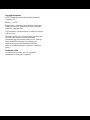 2
2
-
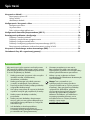 3
3
-
 4
4
-
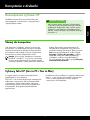 5
5
-
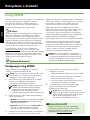 6
6
-
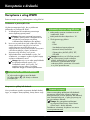 7
7
-
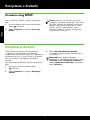 8
8
-
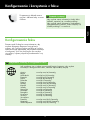 9
9
-
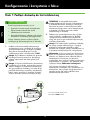 10
10
-
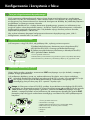 11
11
-
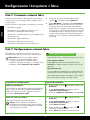 12
12
-
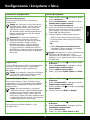 13
13
-
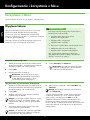 14
14
-
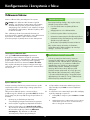 15
15
-
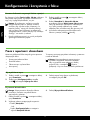 16
16
-
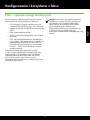 17
17
-
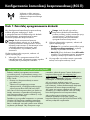 18
18
-
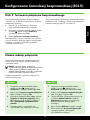 19
19
-
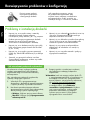 20
20
-
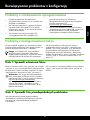 21
21
-
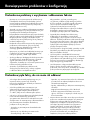 22
22
-
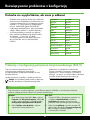 23
23
-
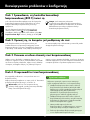 24
24
-
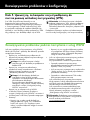 25
25
-
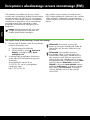 26
26
-
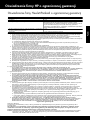 27
27
-
 28
28
-
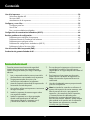 29
29
-
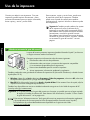 30
30
-
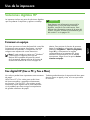 31
31
-
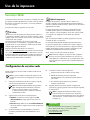 32
32
-
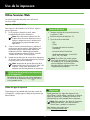 33
33
-
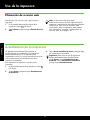 34
34
-
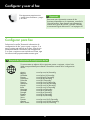 35
35
-
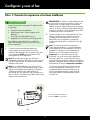 36
36
-
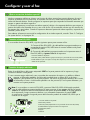 37
37
-
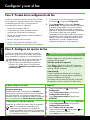 38
38
-
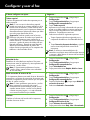 39
39
-
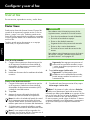 40
40
-
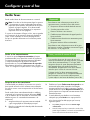 41
41
-
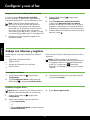 42
42
-
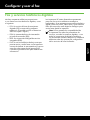 43
43
-
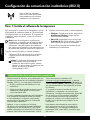 44
44
-
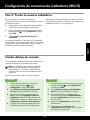 45
45
-
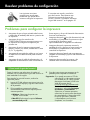 46
46
-
 47
47
-
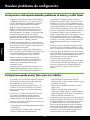 48
48
-
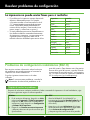 49
49
-
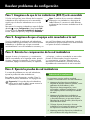 50
50
-
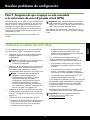 51
51
-
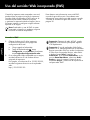 52
52
-
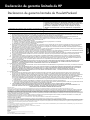 53
53
-
 54
54
-
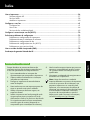 55
55
-
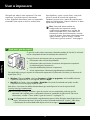 56
56
-
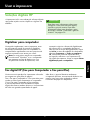 57
57
-
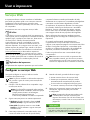 58
58
-
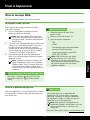 59
59
-
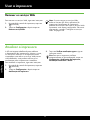 60
60
-
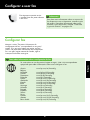 61
61
-
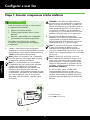 62
62
-
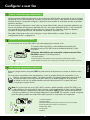 63
63
-
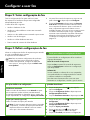 64
64
-
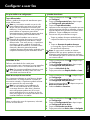 65
65
-
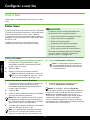 66
66
-
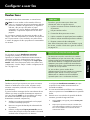 67
67
-
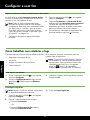 68
68
-
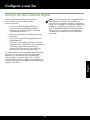 69
69
-
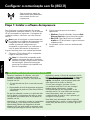 70
70
-
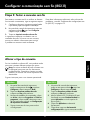 71
71
-
 72
72
-
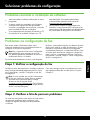 73
73
-
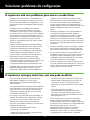 74
74
-
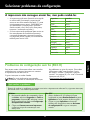 75
75
-
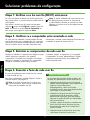 76
76
-
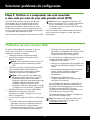 77
77
-
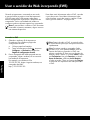 78
78
-
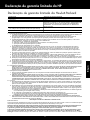 79
79
-
 80
80
-
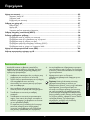 81
81
-
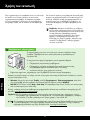 82
82
-
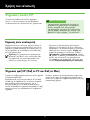 83
83
-
 84
84
-
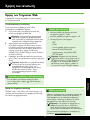 85
85
-
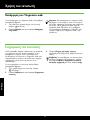 86
86
-
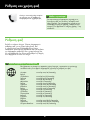 87
87
-
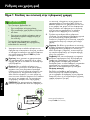 88
88
-
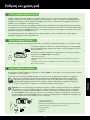 89
89
-
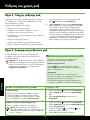 90
90
-
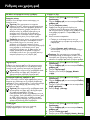 91
91
-
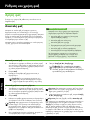 92
92
-
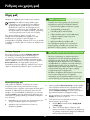 93
93
-
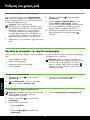 94
94
-
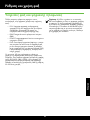 95
95
-
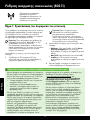 96
96
-
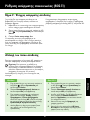 97
97
-
 98
98
-
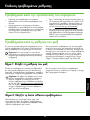 99
99
-
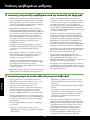 100
100
-
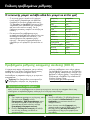 101
101
-
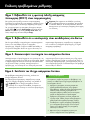 102
102
-
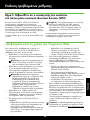 103
103
-
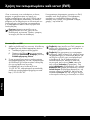 104
104
-
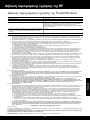 105
105
-
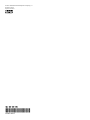 106
106
HP Officejet 6700 Premium e-All-in-One Printer series - H711 instrukcja
- Typ
- instrukcja
- Niniejsza instrukcja jest również odpowiednia dla
w innych językach
Powiązane artykuły
-
HP Officejet Pro 8600 Plus e-All-in-One Printer series - N911 instrukcja
-
HP Deskjet Ink Advantage 4640 e-All-in-One Printer series Instrukcja obsługi
-
HP Officejet 6700 Premium e-All-in-One Printer series - H711 Instrukcja obsługi
-
HP Officejet 6600 e-All-in-One Printer series - H711 Instrukcja obsługi
-
HP OfficeJet 7610 Wide Format e-All-in-One series Instrukcja obsługi
-
HP OfficeJet Pro 6970 All-in-One Printer series Instrukcja obsługi
-
HP OfficeJet Pro 6960 All-in-One Printer series Instrukcja obsługi
-
HP OfficeJet Pro 7740 Wide Format All-in-One Printer series Instrukcja obsługi
-
HP OfficeJet 8702 All-in-One Printer series Instrukcja obsługi
-
HP Officejet Pro 8500A e-All-in-One Printer series - A910 instrukcja